Q&A
- 「Acronis True Image Personal 2016」でバックアップしたデータを利用してWindowsをリカバリしたいのですが?
<内容>
以下の手順でリカバリします。
※事前にAcronisブータブルメディアを作成する必要があります。
作成方法は こちら
※リカバリを実行するとリカバリ先のHDD内部のデータは消去されます。
※リカバリ対象のPCは、NASを接続したルーターと有線接続しておきます。
【設定手順】
1.Acronis ブータブルメディアをコンピュータに接続し、Acronis True Imageを実行します。
2.[Acronis True Image OEM]を開きます。
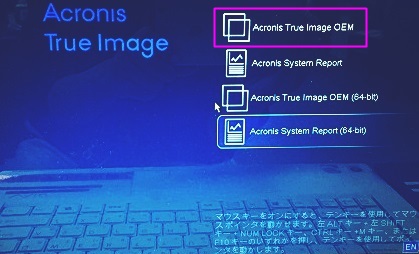
3.[復元]の[ディスクの復元]を開きます。
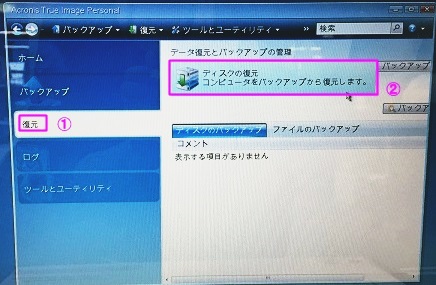
4.[参照]をクリックします。
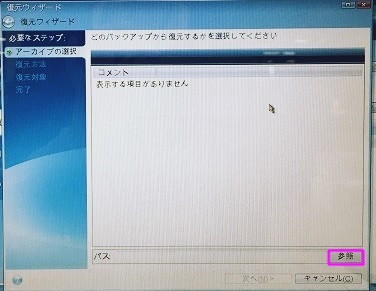
5.[近くのコンピュータ]から本製品を選択します。
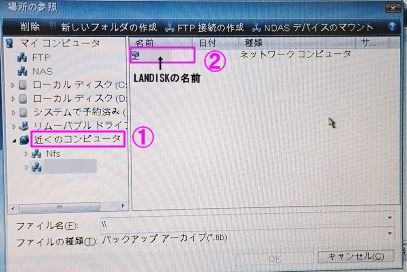
6.バックアップファイルを選択します。

7.以下のメッセージが出た場合は[はい]を選択します。

8.バックアップファイルを選択し、[次へ]ボタンをクリックします。
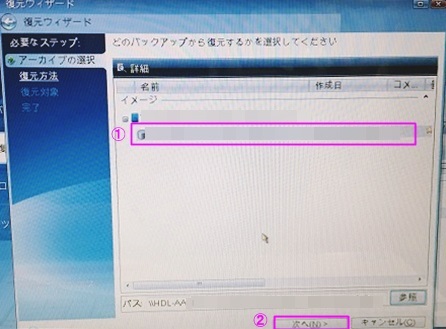
9.[ディスクまたはパーティション全体を復元する]を選択し、
[次へ]ボタンをクリックします。
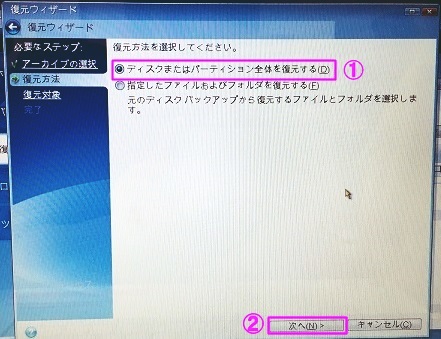
10.復元する項目を選択し、[次へ]ボタンをクリックします。
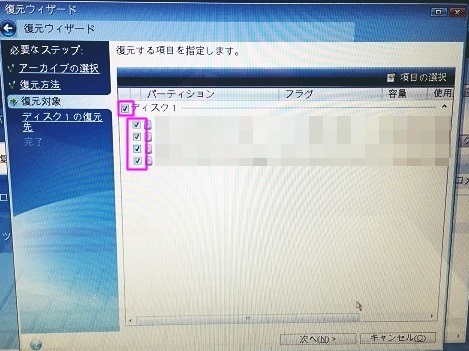
11.復元先を選択します。
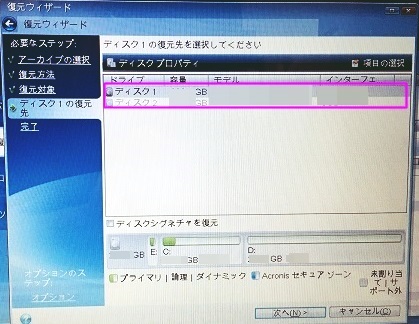
12.以下のメッセージが出た場合は[OK]を選択します。
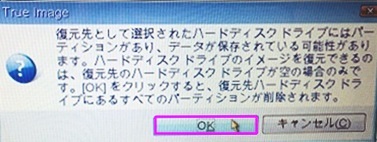
13.概要を確認し、[実行]ボタンをクリックします。
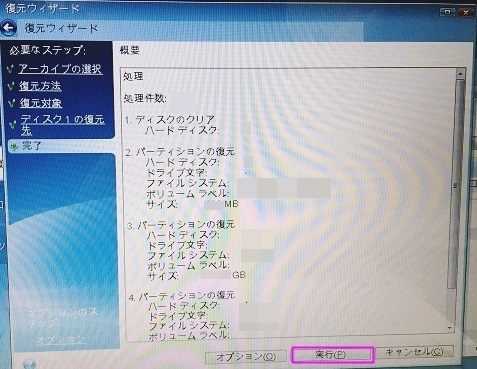
14.以上で、リカバリが開始されます。
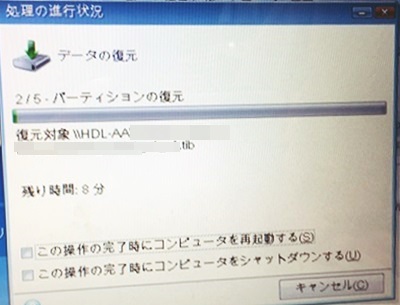
| Q&A番号 | 19858 |
|---|---|
| このQ&Aの対象製品 | HDL-AA1 HDL-AA2 HDL-AA3 HDL2-AA2 HDL2-AA4 HDL2-AA6 HDL2-AA2W HDL2-AA4W HDL2-AA6W HDL-T1NV HDL-T2NV HDL-T3NV HDL-T1WH HDL-T2WH HDL-T3WH HDL-TC500 HDL-TC1 |
このページのQRコードです。
スマホのカメラで読み取ることで、スマホでFAQを見ながらパソコンの操作ができます。


 商品一覧
商品一覧

